使用过演示文稿的朋友们都知道,常常会在幻灯片的内容上使用超链接可以快速翻到需要的那一页幻灯片。下面小编就来告诉大家如何在WPS演示中使用超链接的命令,一起来看看吧。新建默认模板wps演示文稿,内容版式为空白版式。单击在线素材中的目录项,单击目录选项卡,选中其中一种目录,右击选择快捷菜单中的“插入&rd......
WPS 如何利用PPT实现电脑逼真动态图
WPS教程
2021-11-13 10:57:02
在PPT的制作过程当中,很多小伙伴很是迷茫,不知道该怎么利用PPT诠释商品特性,更不知道PPT里面的动画该用到什么地方最合适?下面我们就来给大家讲讲关于PPT的一些技巧应用-如何利用PPT实现电脑逼真动态图。
首先,新建一个PPT演示文稿,在插入菜单下选择形状工具,在下拉菜单中选择电脑图形,如图1
图 1
PPT技巧应用-如何利用PPT实现电脑逼真动态图
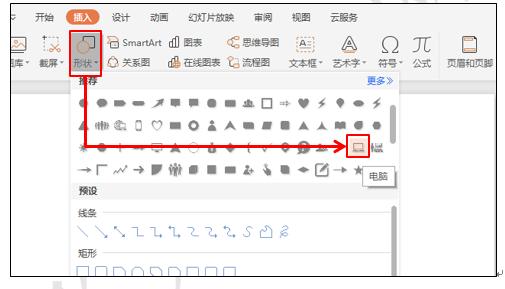
然后拖动鼠标至合适大小,颜色改为灰色,然后选择插入菜单下的图片工具,在下拉菜单中选择在线图片,如图2
图 2
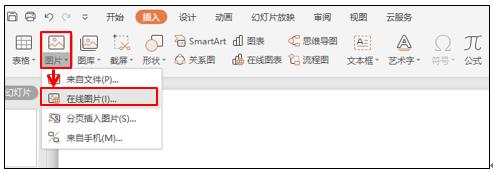
在里面选择一个合适的图片,插入到页面当中,调整图片大小放到电脑图片中间,如图3
图 3
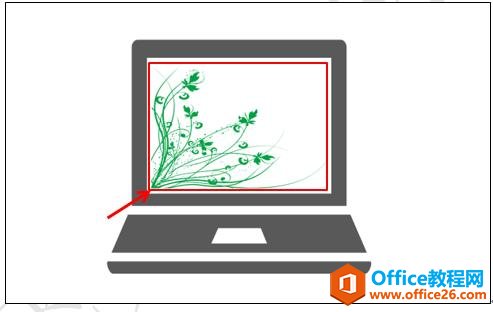
然后选中这个图片,点击鼠标右键在下拉菜单中选择自定义动画按钮,调出自定义动画菜单,如图4
图 4
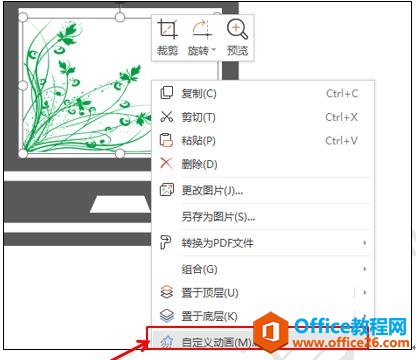
在自定义动画窗口下添加效果处的下拉菜单中,进入效果选择盒状进入,如图5
图 5
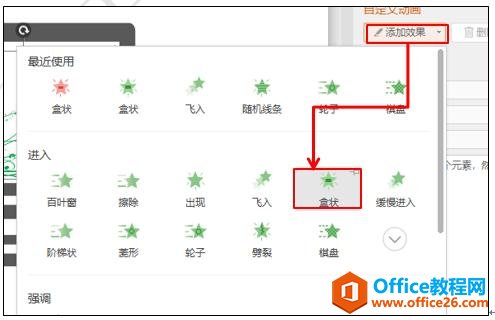
然后再选中图片,在添加效果下拉菜单中退出效果下选择盒状退出,如图6
图 6
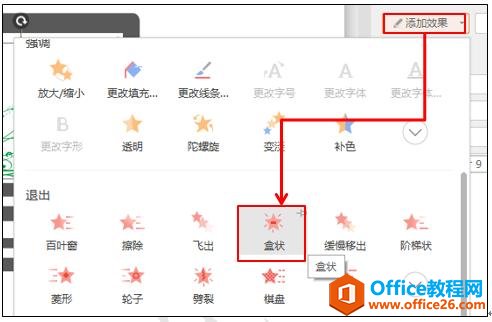
然后选中这个动画,在开始下拉菜单中选择之后,如图7
图 7
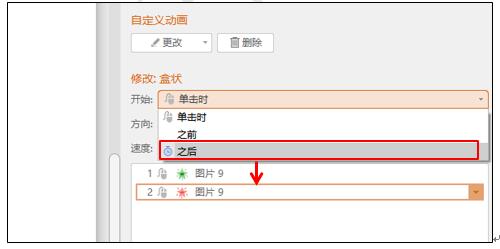
点击自定义窗口下的播放按钮,电脑的动态图效果就出来了。当然我们也可以插入更多的图片来实现切换效果,操作方法和上面的相同,只需要把动画顺利调整一下就行了
标签: PPT实现电脑逼真动态图
相关文章





